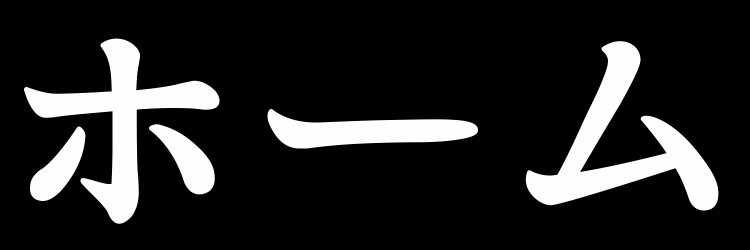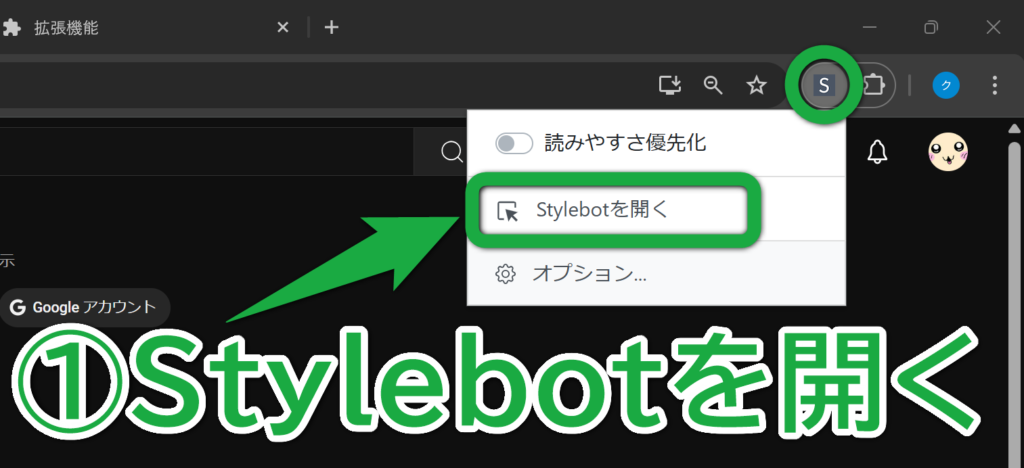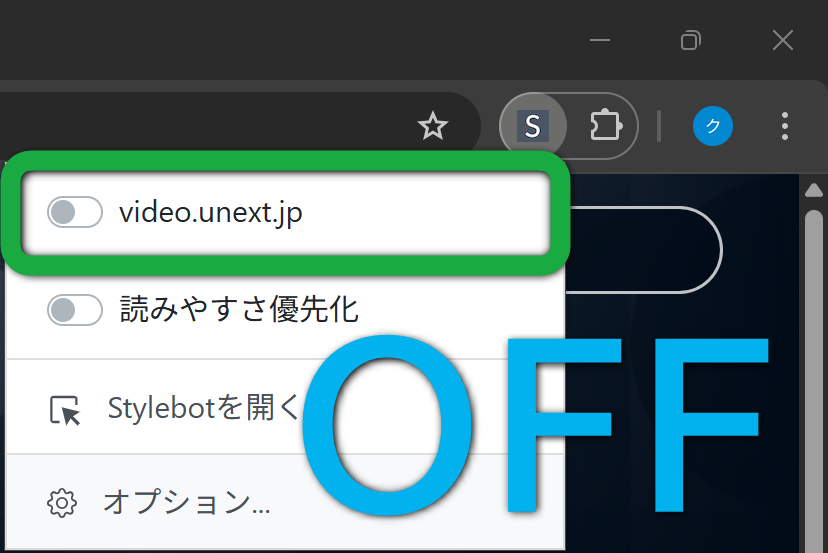スマホで読む方は横持ちがおすすめです。
最速手順(パソコンのみ)
1.![]() U-NEXT、次に
U-NEXT、次に ![]() Stylebotを開く。
Stylebotを開く。
2.「![]() Stylebotを開く」、次に「
Stylebotを開く」、次に「![]() コード」をクリックして、空白のページを開く。
コード」をクリックして、空白のページを開く。
3.下のプログラミングっぽい文章をコピペ!
コピーボタン↓
/*【ホーム】上部のおすすめ作品*/
.sc-76dac43-0 {
display: none;
}
/*【ホーム】お知らせ*/
.sc-9f30c786-0 {
display: none;
}
/*【ホーム】「つづきを再生」や「つづきを読む」とかの大きさ*/
.kONqkC {
font-size: 15px;
}
/*【ホーム】余白の調整*/
.jHGsiD {
margin-bottom: 10px;
}
/*【ホーム】本日のオススメブック*/
[data-testid="recommendedBookBlock"] {
display: none;
}
/*【ホーム】レーベル*/
[data-testid="labelBlock"] {
display: none;
}
/*【ホーム】ライブ配信*/
[data-testid="liveBlock"] {
display: none;
}
/*【ホーム】ページを下に進むとき、上部に出る不透明なヤツ*/
.sc-e8a716d8-0.kABTmm {
display: none;
}


ここからPCの ![]() Google Chromeや
Google Chromeや ![]() Microsoft Edgeで、
Microsoft Edgeで、![]() U-NEXTのホーム画面で邪魔な部分を非表示にする方法を解説します。
U-NEXTのホーム画面で邪魔な部分を非表示にする方法を解説します。
ざっくり言うと、プログラミングっぽいことをします。スマホやiPadではできません。
まずはStylebotをインストール(無料)
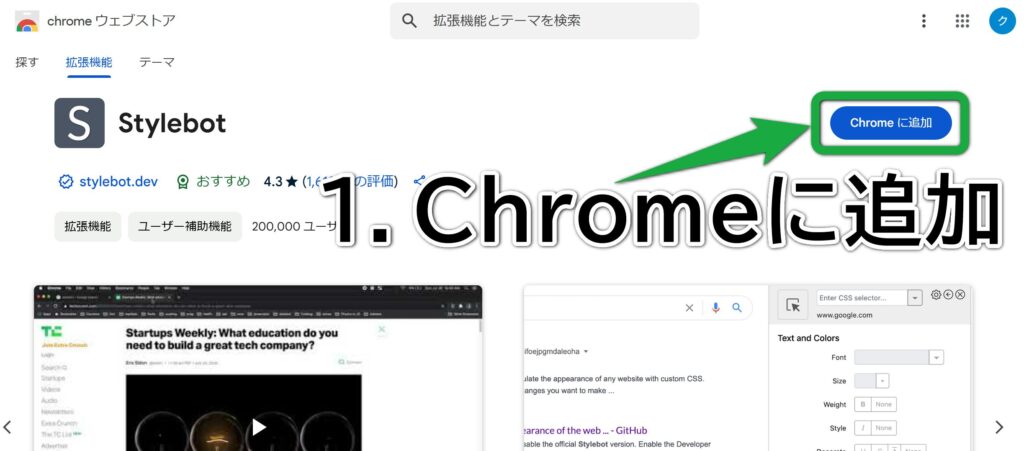
※左の画像は ![]() Chromeの画面
Chromeの画面
1.![]() chromeウェブストアで
chromeウェブストアで ![]() Stylebotを検索して、「Chromeに追加」をクリックします。
Stylebotを検索して、「Chromeに追加」をクリックします。
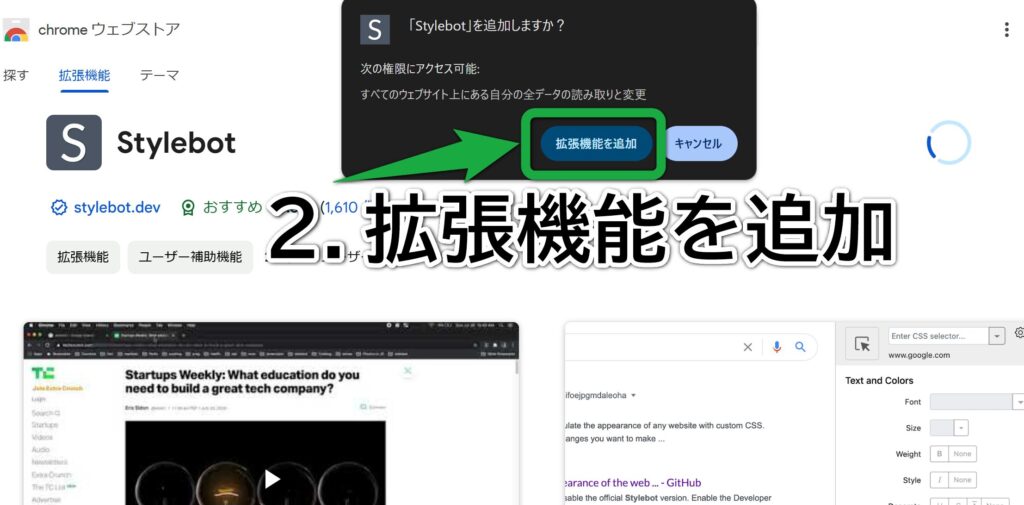
2.「![]() Stylebotを追加しますか?」の画面で、「拡張機能を追加」をクリックします。
Stylebotを追加しますか?」の画面で、「拡張機能を追加」をクリックします。

3.英語のページに飛ばされますが、無視して大丈夫!

4.①画面右上の ![]() 拡張機能ボタン、②
拡張機能ボタン、② ![]() 固定ボタンをクリックして、
固定ボタンをクリックして、![]() Stylebotのショートカットを作ります。
Stylebotのショートカットを作ります。
U-NEXTのホーム画面で、邪魔な部分を非表示にする方法
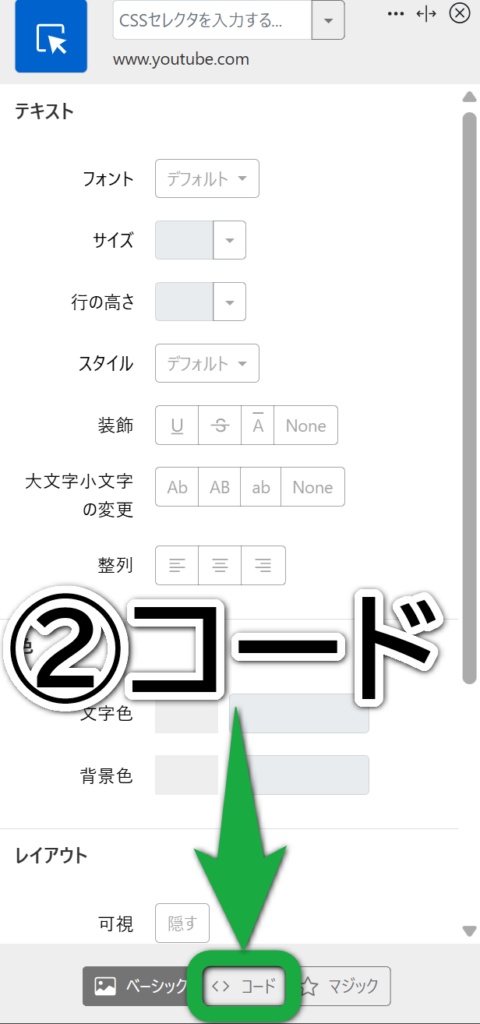
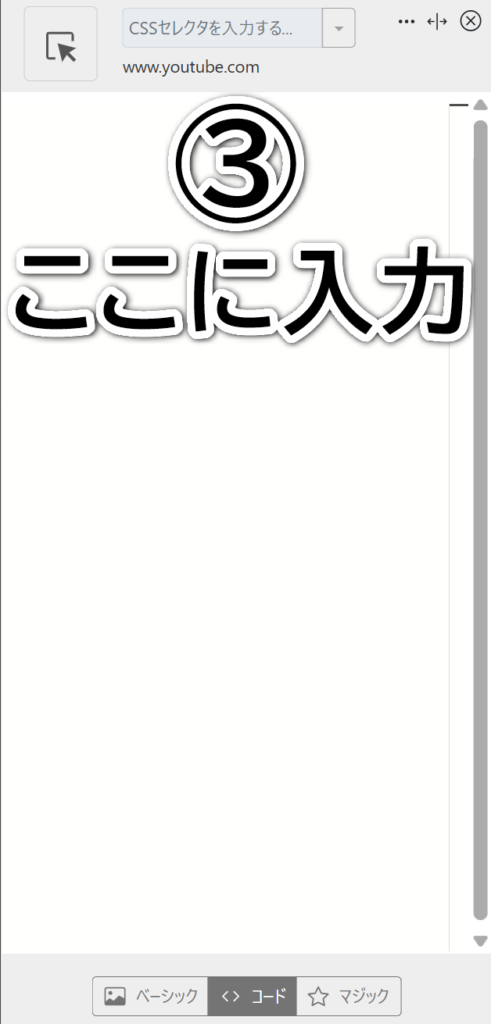
②「 ![]() コード」をクリックして、③出てきた空白のページに、下のプログラミングっぽい文章をコピペします。
コード」をクリックして、③出てきた空白のページに、下のプログラミングっぽい文章をコピペします。
コピーボタン↓
/*【ホーム】上部のおすすめ作品*/
.sc-76dac43-0 {
display: none;
}
/*【ホーム】お知らせ*/
.sc-9f30c786-0 {
display: none;
}
/*【ホーム】「つづきを再生」や「つづきを読む」とかの大きさ*/
.kONqkC {
font-size: 15px;
}
/*【ホーム】余白の調整*/
.jHGsiD {
margin-bottom: 10px;
}
/*【ホーム】本日のオススメブック*/
[data-testid="recommendedBookBlock"] {
display: none;
}
/*【ホーム】レーベル*/
[data-testid="labelBlock"] {
display: none;
}
/*【ホーム】ライブ配信*/
[data-testid="liveBlock"] {
display: none;
}
/*【ホーム】ページを下に進むとき、上部に出る不透明なヤツ*/
.sc-e8a716d8-0.kABTmm {
display: none;
}
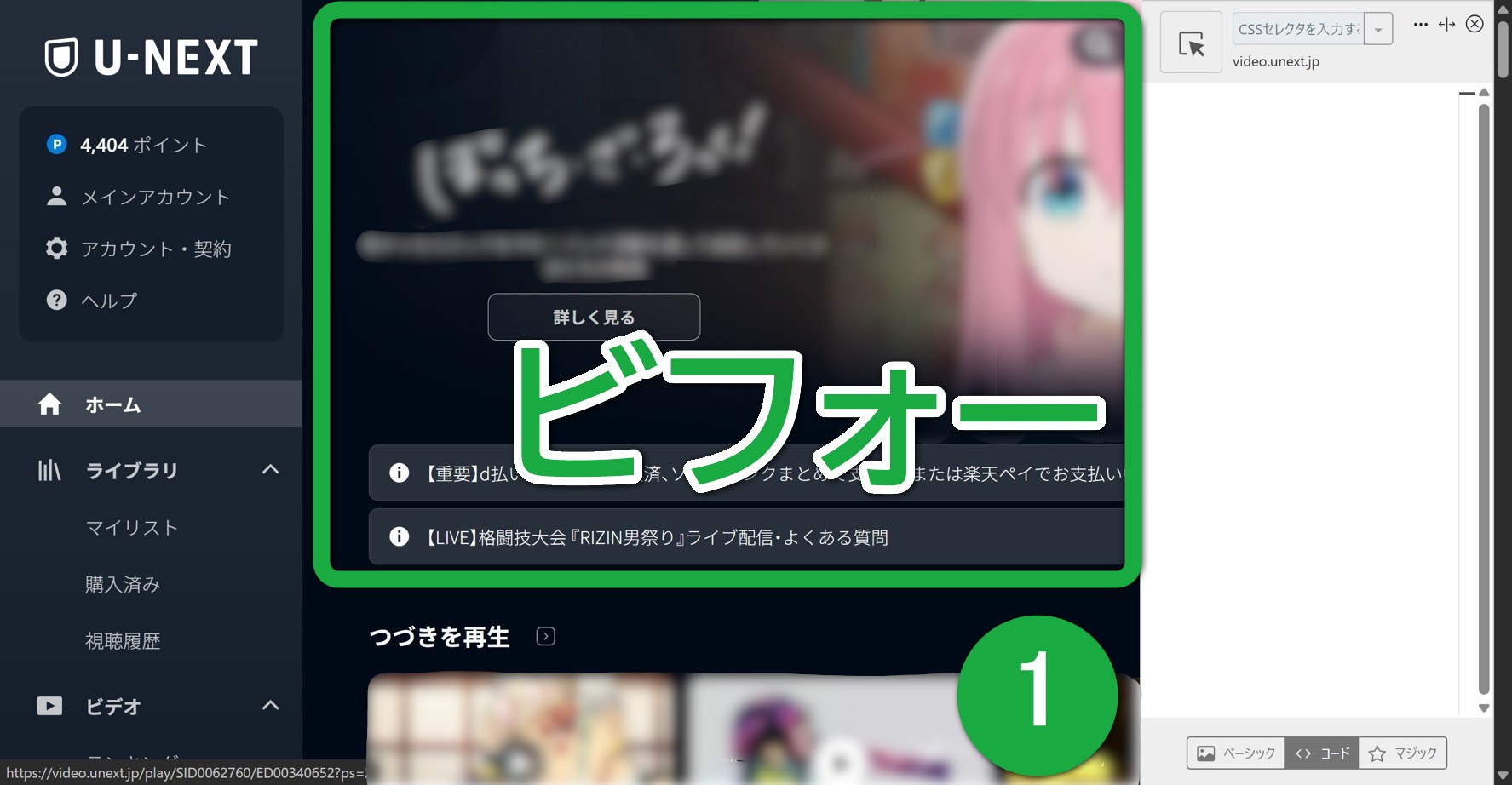
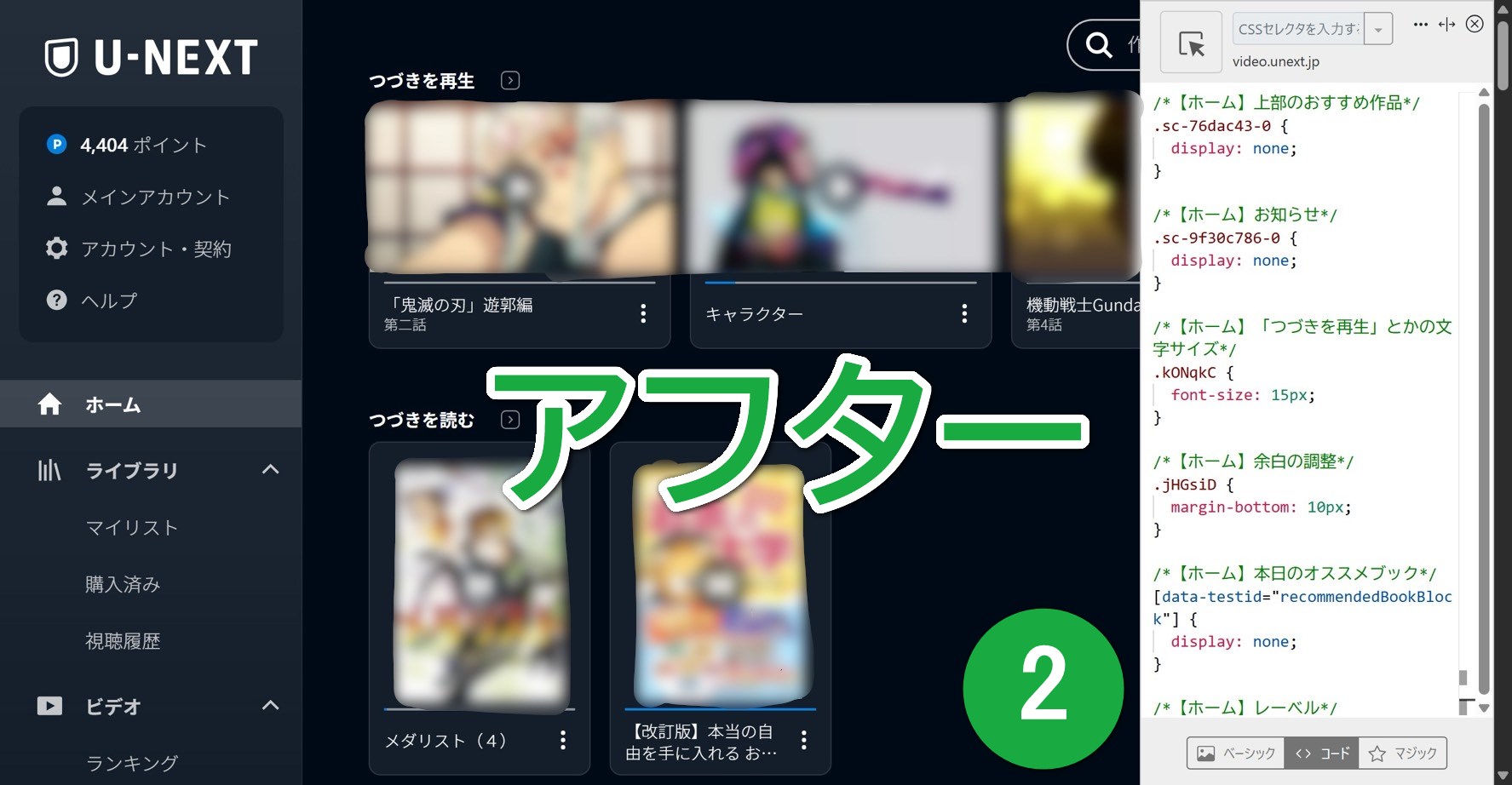
U-NEXTのホーム画面で、非表示にした部分を元に戻す方法


例えば、紹介したプログラミングっぽい文章には「display: none;」という英語が入っています。語尾の「e」だけ消して「display: non;」にすると、非表示にした部分が復活!
Stylebotを削除する方法
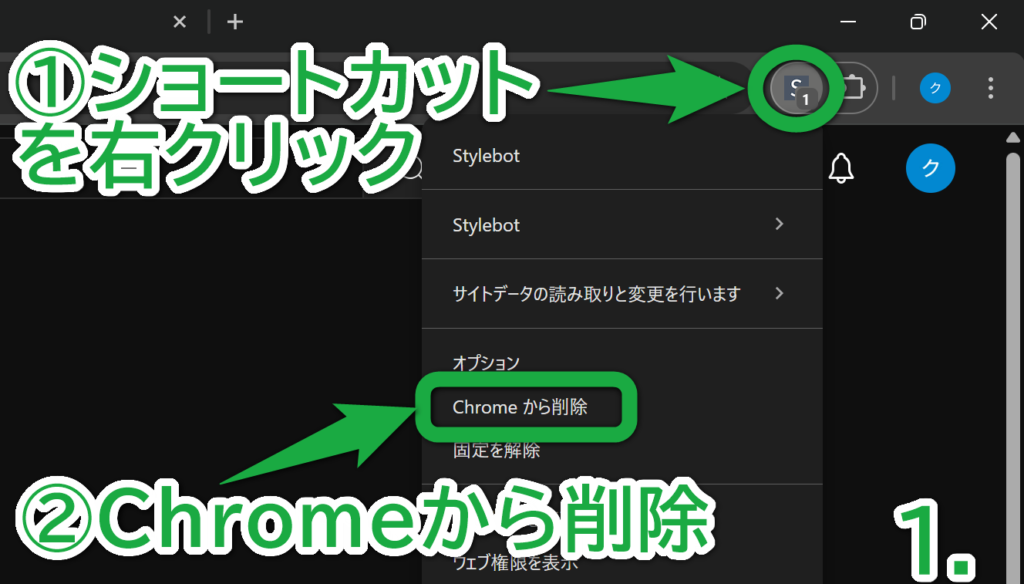
1.①画面右上の ![]() Stylebotのショートカットを右クリック、次に、②「Chromeから削除」をクリックします。
Stylebotのショートカットを右クリック、次に、②「Chromeから削除」をクリックします。
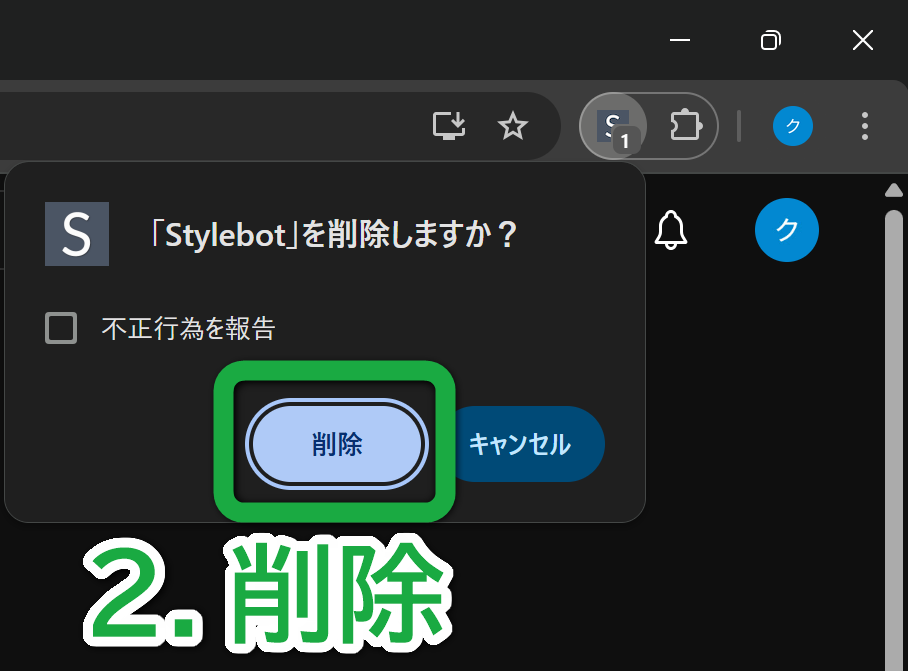
2.「Stylebotを削除しますか?」の画面で「削除」をクリック!
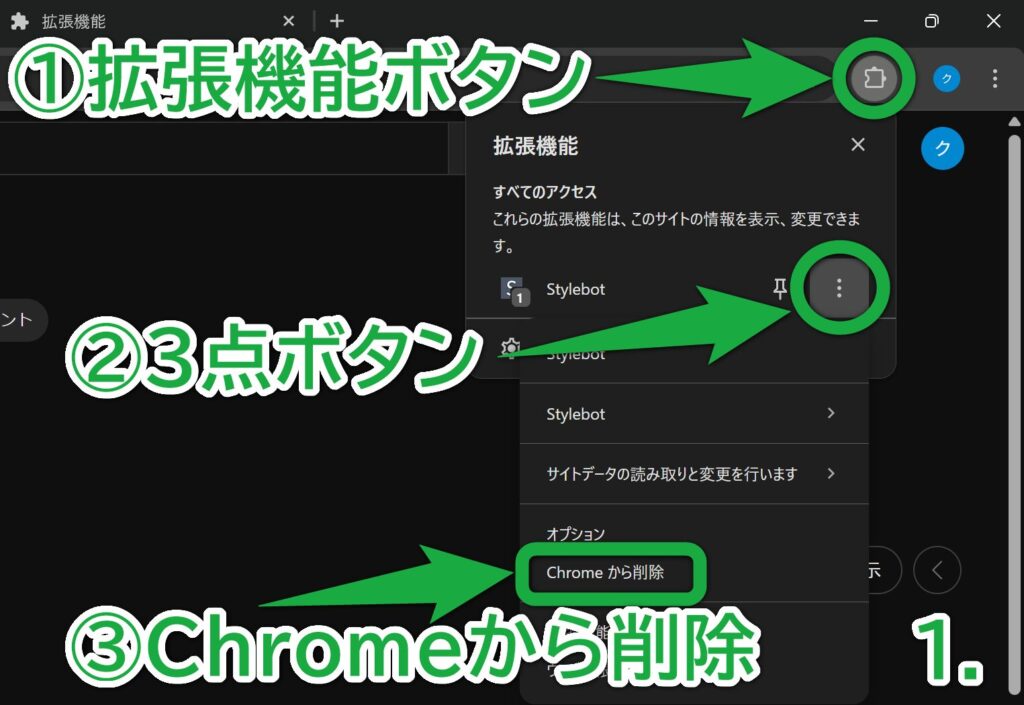
1.①画面右上の ![]() 拡張機能ボタン、②
拡張機能ボタン、② ![]() 3点ボタン、③「Chromeから削除」の順にクリックします。
3点ボタン、③「Chromeから削除」の順にクリックします。
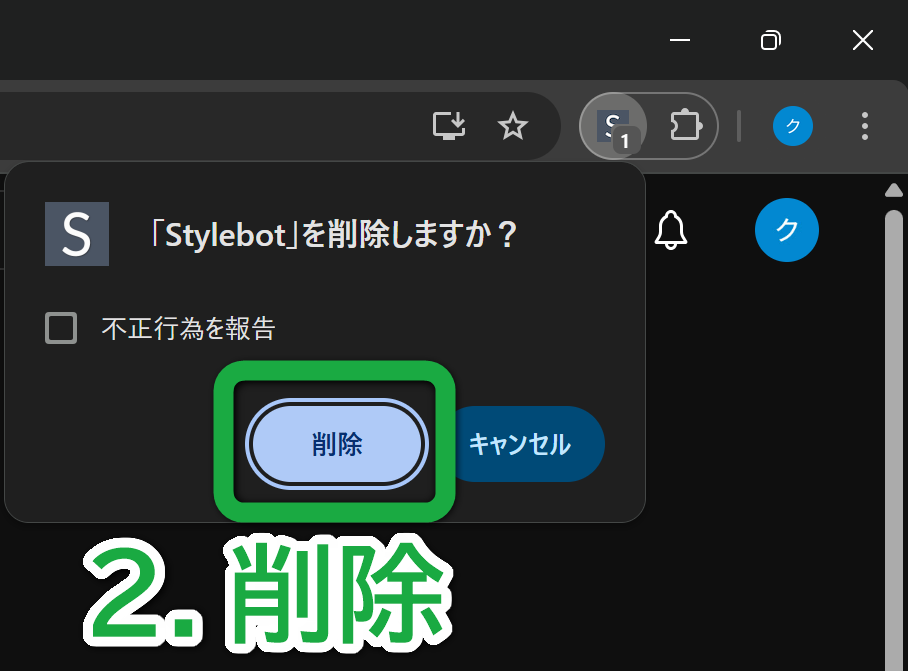
2.「Stylebotを削除しますか?」の画面で「削除」をクリック!
ここからは余談です。
U-NEXTは40%のポイント還元がある!
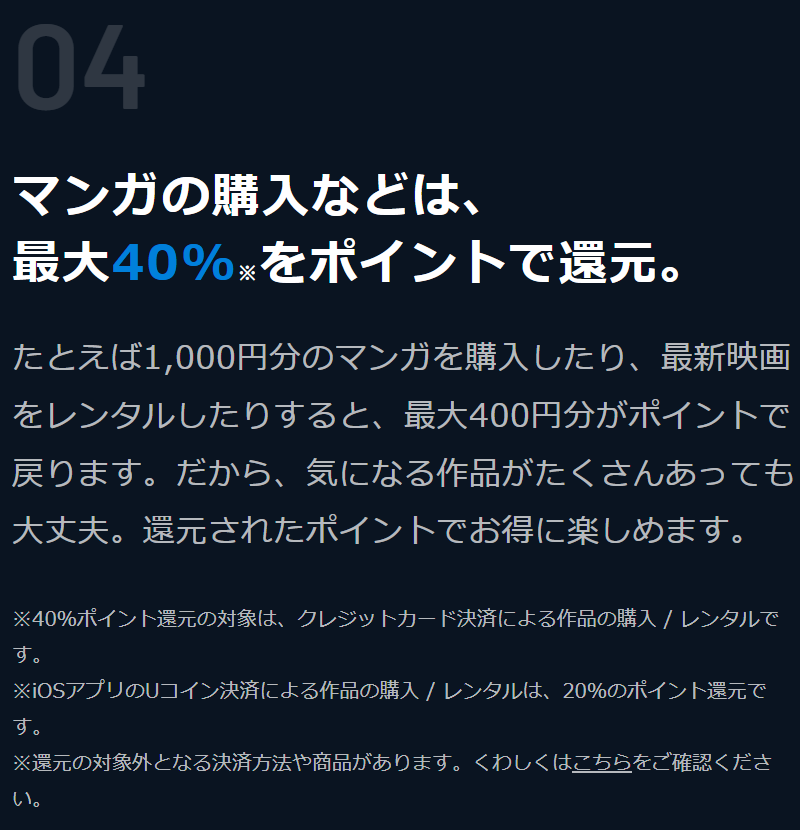
![]() 映画をレンタルしたり、
映画をレンタルしたり、![]() 電子書籍を買ったりするとき、
電子書籍を買ったりするとき、![]() U-NEXTのポイント不足分は、登録した決済方法で支払うことになります。
U-NEXTのポイント不足分は、登録した決済方法で支払うことになります。
登録した決済方法がクレジットカードなら、支払った金額の40%がポイントで後日返ってきます(サイト版のU-NEXTで支払った場合)!
※ポイントで支払った分は、ポイント還元されない。
(例)500円の本を買うため、残っていた100ポイントを支払い、残りの400円をクレジットカードで支払ったら、後日160ポイント返ってきた!
【計算式】400円×0.4(40%)=160円(ポイント)
アプリのU-NEXTで ![]() 映画のレンタルとかをすると、ポイントの不足分はUコイン(20%還元)で支払うことになるため注意です。
映画のレンタルとかをすると、ポイントの不足分はUコイン(20%還元)で支払うことになるため注意です。
- 月額2,189円(アプリの
 U-NEXTから加入すると月額2,400円)の支払い
U-NEXTから加入すると月額2,400円)の支払い - NHKまるごと見放題パック
- サッカーパック
- 映画館クーポン
- ライブコンテンツ購入
- U-NEXTのポイント・Uコインのチャージ
終わり!